本文主要是介绍Win11麦克风说话别人听不见解决办法,希望对大家解决编程问题提供一定的参考价值,需要的开发者们随着小编来一起学习吧!
Win11麦克风说话别人听不到声音怎么办?麦克风没有声音可能有三种原因造成的,第一种声音设置里面确认麦克风设备是否启用,第二种查看麦克风的访问权限,第三种是检查驱动是否有问题,下面就简单的讲一下解决方法,希望能够帮助到大家。
一、启动麦克风
如果驱动和设备都没有问题,可以找到声音设置,点开高级中的更多声音设置,录制选项卡下,确认麦克风设备已经启用。
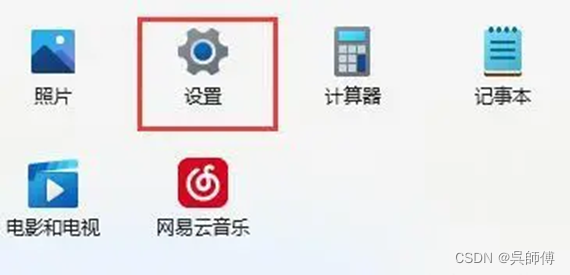
回到设置中,从系统下的选项列表中,点击“声音”。找到“输入”,在“选择用于讲话或录制的设备”下选择适当的设备,也就是使用哪个设备来录制声音。
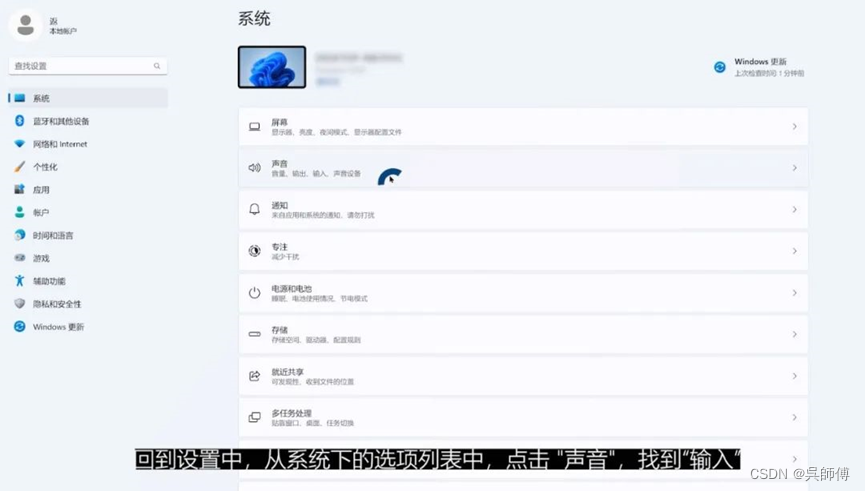
如果没有多个录音设备,默认的输入设备会自动设置好;如果想使用的选项没有列出,请点击“添加设备”。
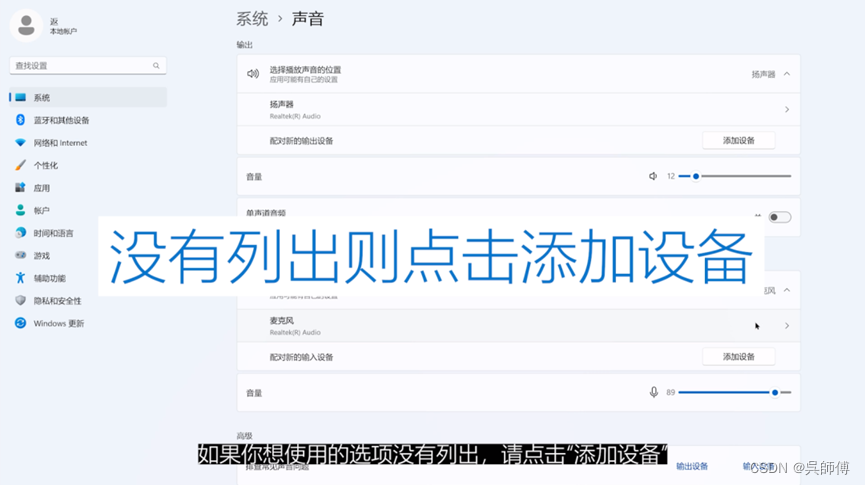
也可以在这里检查音量大小,但麦克风或耳机可能有自带的音量控制。
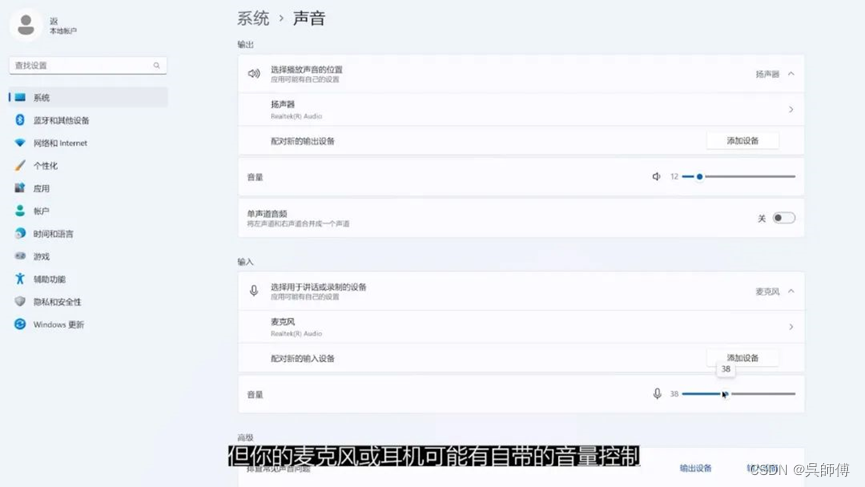
另外还需要仔细检查麦克风或耳机是否处于静音状态。
二、查看设置及权限
进入设置,选择“隐私和安全性”。向下滚动到“应用权限”,点击“麦克风”。
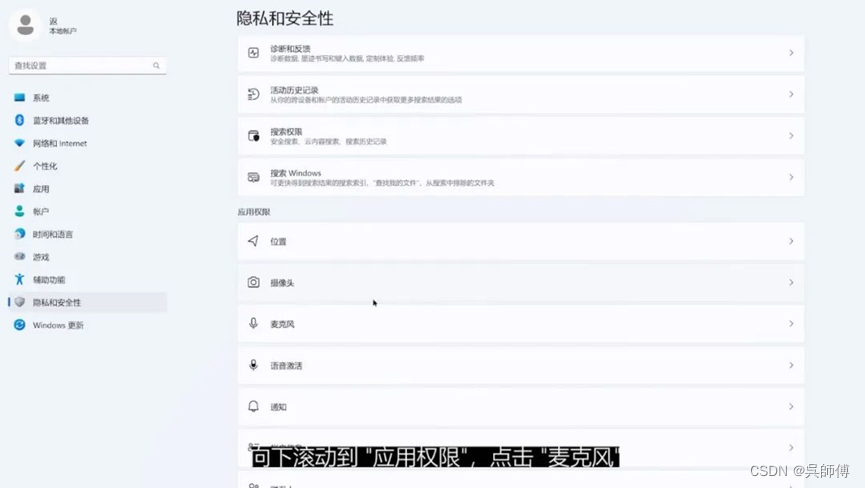
将“麦克风访问权限”和“让应用程序访问麦克风”切换到开。然后,浏览应用程序列表,确保需要使用麦克风的应用程序也被打开。
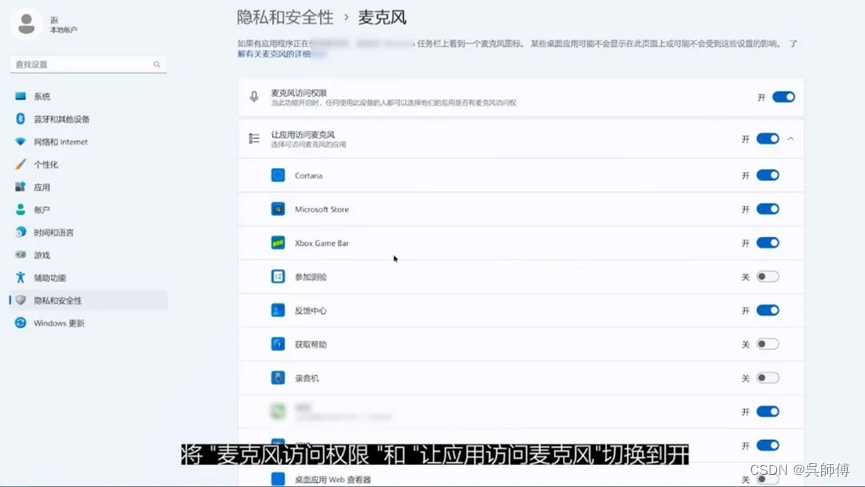
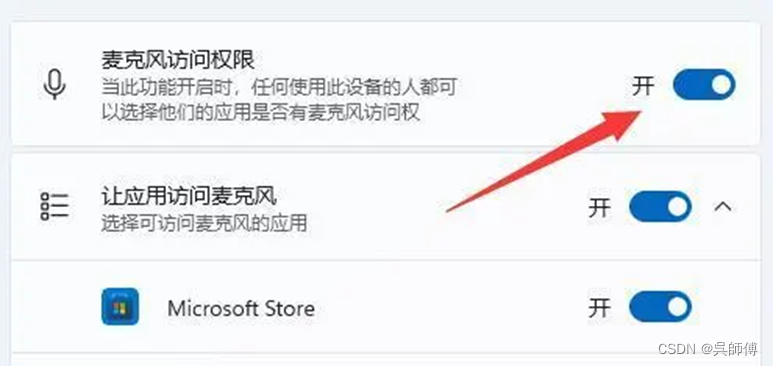
三、更新驱动
在此电脑上点击鼠标右键选择管理,找到设备管理器窗口,在音频输入和输出下,右键点击属性,然后选择驱动程序,点击驱动程序选项卡中的更新驱动程序按钮进行更新驱动;
也可以使用第三方驱动更新程序进行更新操作,比如说驱动总裁等;

这篇关于Win11麦克风说话别人听不见解决办法的文章就介绍到这儿,希望我们推荐的文章对编程师们有所帮助!







